ما هي أهم اختصارات VS Code المفيدة للمطورين المحترفين؟
تم النشر بتاريخ 2024-11-06
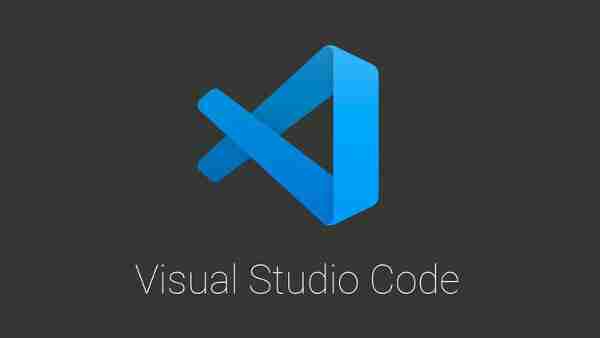
20 اختصارًا أكثر فائدة في VS Code
الملاحة العامة
- لوحة الأوامر: الوصول إلى جميع الأوامر المتاحة في VS Code. Ctrl Shift P (Windows/Linux) أو Cmd Shift P (macOS)
- فتح سريع: فتح الملفات بسرعة بالاسم. Ctrl P (Windows/Linux) أو Cmd P (macOS)
- تبديل الشريط الجانبي: إظهار الشريط الجانبي أو إخفائه. Ctrl B (Windows/Linux) أو Cmd B (macOS)
- تقسيم المحرر: قم بتقسيم المحرر لعرض ملفات متعددة جنبًا إلى جنب. Ctrl \ (ويندوز/لينكس) أو Cmd \ (ماك) التحرير
- تحريك الخط لأعلى/لأسفل: تحريك الخط الحالي أو الخطوط المحددة لأعلى أو لأسفل. Alt ↑ / Alt ↓ (Windows/Linux) أو الخيار ↑ / الخيار ↓ (نظام التشغيل MacOS)
- نسخ السطر لأعلى/لأسفل: تكرار السطر الحالي أو النص المحدد. Shift Alt ↑ / Shift Alt ↓ (Windows/Linux) أو Shift Option ↑ / Shift Option ↓ (macOS)
- تعليق/إلغاء التعليق: قم بالتعليق على السطر أو السطور المحددة أو إلغاء التعليق عليها. Ctrl / (Windows/Linux) أو Cmd / (macOS)
- حظر التعليق: إضافة أو إزالة التعليقات المحظورة حول الكود المحدد. Shift Alt A (نظام التشغيل Windows/Linux/macOS)
- تحديد متعدد المؤشرات: ضع مؤشرات متعددة لإجراء تعديلات متزامنة. انقر على Ctrl (في نظام التشغيل Windows/Linux) أو انقر على Cmd (في نظام التشغيل MacOS)
- تحديد كل تكرارات الكلمة: حدد كافة مثيلات الكلمة الحالية للتحرير المتزامن. Ctrl Shift L (نظام التشغيل Windows/Linux) أو Cmd Shift L (نظام التشغيل MacOS) التنقل والبحث
- انتقل إلى التعريف: انتقل إلى تعريف الرمز. F12 (ويندوز/لينكس/ماك)
- تعريف نظرة خاطفة: عرض تعريف مضمن دون مغادرة الموقع الحالي. Alt F12 (Windows/Linux) أو الخيار F12 (macOS)
- بحث: افتح مربع البحث للعثور على الملف الحالي. Ctrl F (ويندوز/لينكس) أو Cmd F (ماك)
- بحث واستبدال: افتح مربع حوار البحث والاستبدال. Ctrl H (Windows/Linux) أو Cmd H (macOS)
- انتقل إلى ملف/انتقل إلى الرمز: انتقل إلى ملف أو رمز محدد في مساحة العمل. Ctrl Shift O (نظام التشغيل Windows/Linux) أو Cmd Shift O (نظام التشغيل MacOS) تحرير التعليمات البرمجية وتنسيقها
- إعادة تسمية الرمز: إعادة تسمية كافة مثيلات الرمز عبر مساحة العمل بأكملها. F2 (ويندوز/لينكس/ماك)
- تنسيق المستند: قم بتنسيق المستند بأكمله باستخدام المنسق المناسب. Shift Alt F (Windows/Linux) أو Shift Option F (macOS)
- انتقل إلى السطر: انتقل إلى سطر محدد في الملف. Ctrl G (Windows/Linux) أو Cmd G (macOS)
- تبديل التفاف الكلمات: تمكين أو تعطيل التفاف الكلمات في المحرر. Alt Z (Windows/Linux) أو الخيار Z (macOS) المحطة والإعدادات
- تبديل المحطة الطرفية: فتح أو إغلاق المحطة المتكاملة. Ctrl (Windows/Linux) أو Cmd (macOS) تغطي هذه الاختصارات مهام التنقل والتحرير والتنسيق الشائعة، مما يساعدك على العمل بكفاءة أكبر في Visual Studio Code.
إذا أردت قراءة المقال كاملا يمكنك الاطلاع على هذا الرابط:
[https://javascript.plainenglish.io/20-most-useful-shortcuts-in-vs-code-37a9cc33ef5f]
بيان الافراج
تم إعادة نشر هذه المقالة على: https://dev.to/emma_richardson/20-most-useful-vs-code-shortcuts-for-pro-developers--3dhp?1 إذا كان هناك أي انتهاك، يرجى الاتصال بـ Study_golang@163. كوم لحذفه
أحدث البرنامج التعليمي
أكثر>
-
 eval () مقابل AST.LITERAL_EVAL (): أي وظيفة Python أكثر أمانًا لإدخال المستخدم؟وزن eval () و ast.literal_eval () في Python Security غالبًا ما تنشأ eval () ، وهي وظيفة python قوية ، كحل محتمل ، ولكن المخاوف تحيط بمخاطرها ال...برمجة نشر في 2025-07-02
eval () مقابل AST.LITERAL_EVAL (): أي وظيفة Python أكثر أمانًا لإدخال المستخدم؟وزن eval () و ast.literal_eval () في Python Security غالبًا ما تنشأ eval () ، وهي وظيفة python قوية ، كحل محتمل ، ولكن المخاوف تحيط بمخاطرها ال...برمجة نشر في 2025-07-02 -
 طريقة فحص فعالة لسلاسل Java غير فارغة وغير خاليةوبعد ذلك ، توفر طريقة isEmpty () طريقة موجزة للتحقق من الفراغ: المستخدمة: if (str! = null && str.length () == 0) الخيار 3: trim () ! str.trim ...برمجة نشر في 2025-07-02
طريقة فحص فعالة لسلاسل Java غير فارغة وغير خاليةوبعد ذلك ، توفر طريقة isEmpty () طريقة موجزة للتحقق من الفراغ: المستخدمة: if (str! = null && str.length () == 0) الخيار 3: trim () ! str.trim ...برمجة نشر في 2025-07-02 -
 طريقة للمرور الصحيح لمؤشرات وظيفة عضو C ++كيفية تمرير مؤشرات وظيفة العضو في c مؤشر وظيفة مع توقيع معين. لتمرير وظيفة عضو ، تحتاج إلى توفير كل من مؤشر الكائن (هذا) ومؤشر وظيفة العضو. يمكن...برمجة نشر في 2025-07-02
طريقة للمرور الصحيح لمؤشرات وظيفة عضو C ++كيفية تمرير مؤشرات وظيفة العضو في c مؤشر وظيفة مع توقيع معين. لتمرير وظيفة عضو ، تحتاج إلى توفير كل من مؤشر الكائن (هذا) ومؤشر وظيفة العضو. يمكن...برمجة نشر في 2025-07-02 -
 كيف تسترجع أحدث مكتبة jQuery من Google APIs؟لاسترداد أحدث إصدار ، كان هناك سابقًا بديلًا لاستخدام رقم إصدار معين ، والذي كان لاستخدام بناء الجملة التالي: /latest/jquery.js Budaps &&. للحصول...برمجة نشر في 2025-07-02
كيف تسترجع أحدث مكتبة jQuery من Google APIs؟لاسترداد أحدث إصدار ، كان هناك سابقًا بديلًا لاستخدام رقم إصدار معين ، والذي كان لاستخدام بناء الجملة التالي: /latest/jquery.js Budaps &&. للحصول...برمجة نشر في 2025-07-02 -
 هل أحتاج إلى حذف تخصيصات الكومة بشكل صريح في C ++ قبل خروج البرنامج؟هذه المقالة تتعطل في هذا الموضوع. في الوظيفة الرئيسية C ، يتم استخدام مؤشر لمتغير مخصص ديناميكيًا (ذاكرة الكومة). مع خروج التطبيق ، هل تم إصدار ه...برمجة نشر في 2025-07-02
هل أحتاج إلى حذف تخصيصات الكومة بشكل صريح في C ++ قبل خروج البرنامج؟هذه المقالة تتعطل في هذا الموضوع. في الوظيفة الرئيسية C ، يتم استخدام مؤشر لمتغير مخصص ديناميكيًا (ذاكرة الكومة). مع خروج التطبيق ، هل تم إصدار ه...برمجة نشر في 2025-07-02 -
 التنفيذ الديناميكي العاكس لواجهة GO لاستكشاف طريقة RPCأحد الأسئلة التي أثيرت هو ما إذا كان من الممكن استخدام الانعكاس لإنشاء وظيفة جديدة تنفذ واجهة محددة. بيان مشكلة على سبيل المثال ، فكر في واجهة...برمجة نشر في 2025-07-02
التنفيذ الديناميكي العاكس لواجهة GO لاستكشاف طريقة RPCأحد الأسئلة التي أثيرت هو ما إذا كان من الممكن استخدام الانعكاس لإنشاء وظيفة جديدة تنفذ واجهة محددة. بيان مشكلة على سبيل المثال ، فكر في واجهة...برمجة نشر في 2025-07-02 -
 كيف تقوم خريطة Java و Simpleentry بتبسيط إدارة الزوجين الرئيسيين؟مجموعة شاملة لأزواج القيمة: تقديم خريطة java. ومع ذلك ، بالنسبة للسيناريوهات التي يكون فيها الحفاظ على ترتيب العناصر أمرًا بالغ الأهمية والتفرد ل...برمجة نشر في 2025-07-02
كيف تقوم خريطة Java و Simpleentry بتبسيط إدارة الزوجين الرئيسيين؟مجموعة شاملة لأزواج القيمة: تقديم خريطة java. ومع ذلك ، بالنسبة للسيناريوهات التي يكون فيها الحفاظ على ترتيب العناصر أمرًا بالغ الأهمية والتفرد ل...برمجة نشر في 2025-07-02 -
 كيفية حل تباينات مسار الوحدة في GO Mod باستخدام توجيه استبدال؟يمكن أن يؤدي ذلك إلى فشل GO MOD TIDY ، كما يتضح من الرسائل المرددة: ` github.com/coreos/etcd/client تم اختبارها بواسطة استيرادات github.com/co...برمجة نشر في 2025-07-02
كيفية حل تباينات مسار الوحدة في GO Mod باستخدام توجيه استبدال؟يمكن أن يؤدي ذلك إلى فشل GO MOD TIDY ، كما يتضح من الرسائل المرددة: ` github.com/coreos/etcd/client تم اختبارها بواسطة استيرادات github.com/co...برمجة نشر في 2025-07-02 -
 كيف تتجنب تسريبات الذاكرة عند الانتقال إلى اللغة؟تهدف هذه المقالة إلى تقديم توضيح من خلال فحص نهجين للتقطيع وعواقبها المحتملة. على الرغم من أنها فعالة بشكل عام ، إلا أنها قد تسبب تسرب الذاكرة إذا ...برمجة نشر في 2025-07-02
كيف تتجنب تسريبات الذاكرة عند الانتقال إلى اللغة؟تهدف هذه المقالة إلى تقديم توضيح من خلال فحص نهجين للتقطيع وعواقبها المحتملة. على الرغم من أنها فعالة بشكل عام ، إلا أنها قد تسبب تسرب الذاكرة إذا ...برمجة نشر في 2025-07-02 -
 لماذا أحصل على خطأ \ "class \ 'ziparchive \' لم يتم العثور عليه \" بعد تثبيت Archive_zip على خادم Linux الخاص بي؟class 'ziparchive' لم يتم العثور على خطأ أثناء تثبيت Archive_zip على خادم Linux خطأ فادح: مشكلة ، اتبع الخطوات هذه: 1. قم بتثبيت امتدا...برمجة نشر في 2025-07-02
لماذا أحصل على خطأ \ "class \ 'ziparchive \' لم يتم العثور عليه \" بعد تثبيت Archive_zip على خادم Linux الخاص بي؟class 'ziparchive' لم يتم العثور على خطأ أثناء تثبيت Archive_zip على خادم Linux خطأ فادح: مشكلة ، اتبع الخطوات هذه: 1. قم بتثبيت امتدا...برمجة نشر في 2025-07-02 -
 كيفية الجمع بين البيانات من ثلاثة جداول MySQL في جدول جديد؟الأشخاص والتفاصيل وجداول التصنيف؟ الإجابة: حدد ص.*، د. من الناس ك انضم إلى التفاصيل كـ D على D.Person_id = p.id انضم إلى التصنيف كـ t على t....برمجة نشر في 2025-07-02
كيفية الجمع بين البيانات من ثلاثة جداول MySQL في جدول جديد؟الأشخاص والتفاصيل وجداول التصنيف؟ الإجابة: حدد ص.*، د. من الناس ك انضم إلى التفاصيل كـ D على D.Person_id = p.id انضم إلى التصنيف كـ t على t....برمجة نشر في 2025-07-02 -
 كيفية تحديد موقع صورة خلفية CSS من اليمين؟وضع صورة الخلفية من اليمين مع CSS في عالم تطوير الويب ، وغالبًا ما يكون من المستحسن وضع صور الخلفية بدقة داخل عناصر. على الرغم من أن وضع صور ا...برمجة نشر في 2025-07-02
كيفية تحديد موقع صورة خلفية CSS من اليمين؟وضع صورة الخلفية من اليمين مع CSS في عالم تطوير الويب ، وغالبًا ما يكون من المستحسن وضع صور الخلفية بدقة داخل عناصر. على الرغم من أن وضع صور ا...برمجة نشر في 2025-07-02 -
 هل يمكنني ترحيل التشفير الخاص بي من Mcrypt إلى OpenSSL ، وفك تشفير البيانات المشفرة Mcrypt باستخدام OpenSSL؟ترقية مكتبة التشفير الخاصة بي من mcrypt إلى openssl هل يمكنني ترقية مكتبة التشفير الخاصة بي من mcrypt إلى openssl؟ في OpenSSL ، هل من الممكن ف...برمجة نشر في 2025-07-02
هل يمكنني ترحيل التشفير الخاص بي من Mcrypt إلى OpenSSL ، وفك تشفير البيانات المشفرة Mcrypt باستخدام OpenSSL؟ترقية مكتبة التشفير الخاصة بي من mcrypt إلى openssl هل يمكنني ترقية مكتبة التشفير الخاصة بي من mcrypt إلى openssl؟ في OpenSSL ، هل من الممكن ف...برمجة نشر في 2025-07-02 -
 PHP SimpleXML تحليل XML مع القولون المساحةتنشأ هذه المشكلة لأن SimplexML غير قادر على التعامل مع هياكل XML التي تنحرف عن مساحة الاسم الافتراضية. الحل على سبيل المثال: $ xml = simplex...برمجة نشر في 2025-07-02
PHP SimpleXML تحليل XML مع القولون المساحةتنشأ هذه المشكلة لأن SimplexML غير قادر على التعامل مع هياكل XML التي تنحرف عن مساحة الاسم الافتراضية. الحل على سبيل المثال: $ xml = simplex...برمجة نشر في 2025-07-02 -
 كيف يمكنني استرداد قيم السمات بكفاءة من ملفات XML باستخدام PHP؟عند العمل مع ملف XML يحتوي على سمات مثل المثال المقدم: Stumped. لحل هذا ، يقدم PHP حلًا مباشرًا باستخدام وظيفة SimplexMlelement :: Attribut...برمجة نشر في 2025-07-02
كيف يمكنني استرداد قيم السمات بكفاءة من ملفات XML باستخدام PHP؟عند العمل مع ملف XML يحتوي على سمات مثل المثال المقدم: Stumped. لحل هذا ، يقدم PHP حلًا مباشرًا باستخدام وظيفة SimplexMlelement :: Attribut...برمجة نشر في 2025-07-02
دراسة اللغة الصينية
- 1 كيف تقول "المشي" باللغة الصينية؟ 走路 نطق الصينية، 走路 تعلم اللغة الصينية
- 2 كيف تقول "استقل طائرة" بالصينية؟ 坐飞机 نطق الصينية، 坐飞机 تعلم اللغة الصينية
- 3 كيف تقول "استقل القطار" بالصينية؟ 坐火车 نطق الصينية، 坐火车 تعلم اللغة الصينية
- 4 كيف تقول "استقل الحافلة" باللغة الصينية؟ 坐车 نطق الصينية، 坐车 تعلم اللغة الصينية
- 5 كيف أقول القيادة باللغة الصينية؟ 开车 نطق الصينية، 开车 تعلم اللغة الصينية
- 6 كيف تقول السباحة باللغة الصينية؟ 游泳 نطق الصينية، 游泳 تعلم اللغة الصينية
- 7 كيف يمكنك أن تقول ركوب الدراجة باللغة الصينية؟ 骑自行车 نطق الصينية، 骑自行车 تعلم اللغة الصينية
- 8 كيف تقول مرحبا باللغة الصينية؟ # نطق اللغة الصينية، # تعلّم اللغة الصينية
- 9 كيف تقول شكرا باللغة الصينية؟ # نطق اللغة الصينية، # تعلّم اللغة الصينية
- 10 How to say goodbye in Chinese? 再见Chinese pronunciation, 再见Chinese learning

























